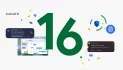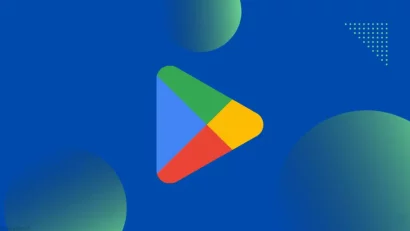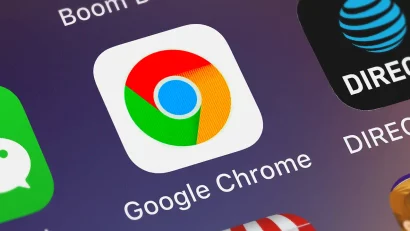Nebojša Todorović MSI Afterburner je već dugo prisutan na sceni i reč je o redizajniranom Riva Tuner-u. U samom startu nije bilo previše razlike, ali kroz veliki broj revizija i unapređenja MSI je ovaj program doveo na nivo koji mnogi drugi žele i tek trebaju da dostignu. Trenutno aktuelna verzija, 2.2.1 je ujedno i finalna, a pored nje su uvek dostupne beta verzije koje podržavaju najnoviji hardver.

S obzirom na to da je veličine 23 megabajta, praktično je najveći, međutim Afterburner zaista puno toga nudi korisniku, pa je to potpuno opravdano. Treba pomenuti i to da je MSI kompatibilan sa modelima svih proizvođača, kao i to da nije isključiv po pitanju NVIDIA i ATI modela. Kao i svi drugi programi koje ćemo prikazati, potpuno je besplatan. Interfejs programa je veoma intuitivan i za sve koji su imali prilike da ikada koriste Riva Tuner će vrlo lako priviknuti, čak i pored novina i razlika u odnosu na ovaj stari alat. Glavni ekran će vas obavestiti o tome koju grafičku kartu koristite, kao i o tome koju reviziju drajvera koristite. Najbitnije stavke menjate upravo na ovom mestu, a tu mislimo na frekvencije, napone, kao i brzinu ventilatora.Na dnu su locirani profili koje napravite, a moguće ih je podesiti ukupno pet. Sa ovog ekrana možete pristupiti i Kombustor programu koji služi za testiranje stabilnosti novih podešavanja, a suštinski se radi o modifikovanom FurMark-u koji je naravno brendiran, a čak i ima više mogućnosti od originala. Pristupate mu sa leve strane preko tastera koji je izveden u vidu slova “K”.

MSI Kombustor možete pratiti temperature i opterećenost GPU tokom testa, te videti ukoliko grafička karta ima problema sa novim podešavanjima u vidu grešaka u 3D prikazu (artifakti), pregrevanjem ili throttle-ovanjem. Ukoliko imate grafičku kartu koja poseduje mogućnost promene više od jednog napona (VGPU i VMEM na primer), moguće je putem padajućeg menija koji se pojavi sa desne strane pristupiti ovim opcijama. Ovo ćete često sretati kod naprednijih modela, između kojih je i naš testni MSI HD 7970 Lightning.

Pored glavnog ekrana, savetujemo vam da uvek imate otvoren i hardverski monitor koji prati razne stavke, poput temperatura, napona, opterećenosti, taktova i prikazuje ih u vidu grafikona. Ujedno su prikazane minimalne i maksimalne vrednosti koje možete iskoristiti ukoliko ne pratite sve vreme kako se karta ponaša tokom rada. Broj stavki je moguće menjati po želji, kao i interval osvežavanja što je za svaku pohvalu, a tu su i mogućnost resetovanja, pauziranja, kao i logovanja rezultata merenja.

Što se podešavanja tiče, imaćete ih u velikoj meri. Sekcija “Settings” je podeljena po tabovima i zu zaista možete prilagoditi ovaj alat svojim potrebama u svakom smislu. Od generalnih stavki, poput otključavanja mogućnosti povećanja napona i forsiranja njegove konstantnosti, do tipa GPU-a i njegovog default napona, pa do načina update-a programa.

Pod “Fan” tabom možete napraviti i sopstveni profil za rad ventilatora, sa manje-više neograničenim brojem uslova, a grafički prikaz olakšava posao do maksimuma. Naravno, tu su i interval osveženja, kao i izbor između prikaza temperature u stepnima Celzijusa ili Farenhajta.

Dopada nam se to što ovaj program ima i mogućnost sopstvenog OSD-a, pravljenja hotkey-eva, kao i snimanja video materijala, kao i screenshot-ova. Za sve postoje jednostavna podešavanj, koja vam daju veliku kontrolu, a ovo posebno važi za video capture koji nudi frejmrejt, kvalitet, rezoluciju, višejezgarnu optimizaciju, audio kontrolu kao i lokaciju za snimanje fajlova.

ASUS je poduže vreme razvijao GPU Tweak i zbog toga se pojavio znatno kasnije u odnosu na MSI-evo rešenje. Jednostavno ASUS, kao i sa proizvodima, uvek daje sve od sebe da ponudi više od konkurencije. Ipak, kod softvera je jako bitno da bude prisutan dugo kako bi se “ispeglali” svi nedostaci i kako bi se ponudilo glatko iskustvo. Upravo zbog toga, iako izleda zaista jako atraktivno (možda i najviše od svih ovde prikazanih alata), imamo utisak da je “prenačičkan” opcijama i da deluje pomalo zbunjujuće. Ovo je, podrazumeva se, subjektivno iskustvo koje varira od korisnika do korisnika, a verujemo da ima i onih koji su ovim alatom oduševljeni.

Jedno je sigurno, a to je da GPU Tweak definitivno poseduje jako puno korisnih opcija. To i ne čudi, jer se i on, poput Afterburnera, zasniva na RivaTuner-u. Stoga, postoje mnoge sličnosti između ova dva alata, a u suštini njih je više nego razlika. Kao i Afterburner i ovaj alat većinu bitnih stvari smešta na glavni ekran gde se nalaze najbitnije kontrole grafičke karte, pa u overklok možete krenuti bez da zalazite dalje od njega, ukoliko vas ništa drugo ne zanima.

Tu su mogućnost promene napona, taktova, brzine ventilatora, kao i promene i snimanja profila koje ste napravili, ali i dva predefinisana. Naime, radi se o “S” i “G” modu, od kojih prvi smanjuje frekvencije u cilju smanjene energetske potrošnje, dok je drugi nastao od “Gamer” i služi da veoma blago poveća frekvencije zarad nešto boljih performansi. Sa leve strane ovog ekrana se nalazi i vertikalni meni kojim pristupate određenim opcijama. Dopada nam se što je odvojen “basic” i “advanced” mod, u zavisnosti od toga koliko ste napredni korisnik. U osnovnom program prilagođava napon za vas u skladu sa povećanjem frekvencija, dok u naprednom sve radite sami. Takođe, dobija se i mogućnost gašenja 2D moda rada karte, kao i zasebno podešavanje 2D i 3D frekvencija.

Nakon osnovnog koji nosi oznaku Tuning, naredni je Live update, koji služi za update kako programa, tako i BIOS-a grafičke karte. Logično, potonje važi samo za modele koje je proizveo ASUS.

Nakon toga pristupate kompletnim podešavanjima koja su gotovo identična onima koje ima i MSI Afterburner, a to se jasno vidi na slici. Tu je podešavanje “recording” opcija, intervala u kom će se proveravati da li ima update-ova, kao i podešavanje prečica. Od nekih koje nismo videli na prethodno opisanom alatu je “Overclock range enhancement” pod tabom Tuning. U slučaju da ste imali sreće i dostigli maksimum na slajderima, ova opcija će proširiti maksimalne vrednosti za overklok. Ruku na srce ovo je jako retko zaista potrebno, kada overklokujete karte na vazdušnim hlađenjima, ali definitivno nije višak.

Opcija GPU info će vas verovatno iznenaditi, jer se suštinski radi o pokretanju dodatnog programčića koji će vam prikazati većinu bitnih specifikacija vaše grafičke karte. Za one koji pomisle “Ovo sam već video negde!” nisu pogrešili, jer se zapravo radi o skinovanom GPU-Z koji je integrisan u GPU Tweak i naravno vizuelno prilagođen ostatku interfejsa.

Treba pomenuti da, kao i sa Afterburner-om nećete imati problema sa grafičkim kartama drugih brendova, a kako ASUS pravi i Radeon i GeForce modele, “diskriminacije” u ovom pogledu takođe nema. Problem sa kojim smo se mi susreli je činjenica da na MSI Radeon HD 7970 modelu nismo imali mogućnost promene napona, dok su sva ostala podešavanja radila bez ikakvih problema. Verujemo da ASUS nije namerno onemogućio promenu vrednosti napona za grafičke karte ostalih proizvođača, već da je problem u tome što GPU Tweak nije još uvek potpuno “ispeglan”. U dugogodišnjem druženju sa MSI Afterburner-om smo imali slična iskustva, koja su sa novijim verzijama gotovo svedena na minimum tako da on prednjači u ovom aspektu. Očekivano GPU Tweak poseduje i monitoring prozor koji se bavi praćenjem stanja grafičke karte, a kao i kod Afterburnera je prisutan visok stepen “customizacije” koji će vam omogućiti da pratite samo željene stavke na vrlo jednostavan način.


Nakon dva univerzalna tweaker-a, prelazimo na dva koja su orijentisana samo na AMD, odnosno NVIDIA bazirane proizvode od kojih je jedan potpisan od strane Sapphire-a, a drugi od američke kompanije EVGA.
Sapphire Trixx je isključivo rešenje, koje iako ne pravi razliku između svojih kartica ili onih koje nose ASUS, MSI ili neki drugi logo, radi samo sa Radeon-ima. Ovo je logično ukoliko imamo na umu da Sapphire ne pravi grafičke karte bazirane na Nvidia čipovima. Predstavlja solidan izbor za one koji se ne bave mnogo bilo čim drugim, osim povećavanjem frekvencija i podešavanjem brzine ventilatora. Interfejs je vrlo jednostavan i čist, pa za razliku od prethodna dva alata deluje gotovo rasterećujuće. Prosto, nema mnogo skrivenih opcija i podešavanja. Na prvi pogled nema mnogo razlika u odnosu na bilo koju drugu aplikaciju, dok god sudite na osnovu glavnog prozora.

Tu je sve što vam treba – slajderi za frekvenciju GPU-a i memorije, power limit, kao i vrednosti napona ukoliko se detektuje podrška, kao i četiri profila za željena podešavanja. U suštini za overklok, ovo je gotovo sve što vam je potrebno,a i one stavke koje nisu tu, se nalaze koji klik dalje. Tu mislimo na “Fan Speed tab” za podešavanje rada ventilatora, koje podrazumeva automatsku i fiksnu vrednost, ali i “custom” režim koji štelujete putem dijagrama čija X osa označava temperaturu, dok po Y označava brzinu obrtaja u procentima. Na ovom dijagramu možete dodavati tačke čime je omogućeno da korisnik podesi sve prema sopstvenim željama i potrebama.

U okviru kartice Info ćete naći bazične specifikacije vaše grafičke karte i tu nema mnogo šta da se kaže, a dopada nam se to što je Sapphire implementirao mogućnost da sačuvate postojeći BIOS, kako biste mogli da ga editujete ili jednostavno sačuvate kao bekap za slučaj da prilikom flešovanja nove verzije nešto pođe po zlu.

Treba pomenuti i skromna podešavanja koja nemaju mnogo toga što nije višeno do sada i što ne spada u najosnovnije mogućnosti. Dopada nam se opcija da Trixx prikaže efektivne frekvencije memorije kako bi neiskusniji korisnici znali tačno koliko dobijaju povećanjem frekvencija. Tu je i zanimljiva mogućnost da TriXX instalira “Windows sidebar gadget” koji će vam u svakom trenutku davati informacije o statusu karte. Sve u svemu, TriXX nudi osnovne opcije, koje će mnogima biti više nego dovoljne, a jedina zamerka koju imamo je nedostatak hardverskog monitoringa koji imaju GPU Tweak i Afterburner. Istina TriXX prikazuje trenutnu temperaturu, ali bez bilo kakvog loga, ovakva mogućnost je beskorisna.

EVGA Precision X 3.0.3 (6.2MB) – zahteva registraciju na EVGA sajt Ovo je još jedan program koji je ekskluzivan samo za jedne proizvođače čipova, a kako je EVGA partener samo sa NVIDIA-om jasno je u kom pravcu idemo. EVGA Precision je bio prilično popularan softver i vrlo verovatno je i najstariji od ovde prikazanih. Dizajn do skoro nije bio toliko atraktivan, pa se kompanija potrudila da ga osveži, a ujedno je dobio i sufiks “X” na kraju. Kao i MSI-evi i ASUS-ovi alati i Precision X svoje korene nalazi u RivaTuner-u, uz osetno izmenjen skin koji čini da na prvi pogled to ne bude očigledno.

Glavni ekran sumira sve kontrole koje će vam biti neophodne, od kojih neke predstavljaju prečice za dodatne opcije. Prvo što upada u oči je polukružni pokazivač frekvencija, koji u isto vreme prikazuje vrednosti koje predstavljaju trenutne, nominalne i boost taktove. Iako na prvi pogled deluje da bi moglo nešto tu biti interaktivno, to zapravo nije slučaj i sve što možete u tom delu jeste da pratite vrednosti kako se menjaju. Ispod se nalaze slajderi za promenu vrednosti frekvencija memorije i GPU-a, kao i “power limit”. Ukoliko želite da menjate napon, sa leve strane je smeštena prečica “Adjust Voltage” koja otvara novi prozorčić.

On obezbeđuje mogućnost regulacije napona, a vrednosti su prikazane u mV i možete ih menjati kako naviše, tako i naniže. Osim toga tu je vraćanje na fabričku vrednost (reset), kao i taster za potvrđivanje. Na glavnom ekranu možete podešavati i brzinu ventilatora, kao i vršiti praćenje temperatura i drugih bitnih statistika uz mogućnost snimanja loga. Pored grafikona na dnu se nalaze i opcije forsiranja određenog frejmrejta iz drajvera, kao i snimanje profila, a za to imate ukupno deset slotova.

Podešavanja izgledaju praktično identično kao i kod GPU Tweak-a i Afterburnera, što i ne čudi s obzirom da se pod haubom nalazi ista osnova. Opcije su podeljene u tabove, a sve što ste videli kod druga dva programa se nalazi i ovde. Fali jedino “Video capture” opcija, koja se našla kod Afterburnera, kao i neke sitnije mogućnosti koje nudi GPU Tweak. Interesantno je to da je zapravo skromniji po funkcijama od druga dva “blizanca”, ali ga i pored toga smatramo vrlo zanimljivim izborom za vlasnike GeForce kartica.

EVGA je ponudila i alternativni skin za one kojima se osnovni dizajn ne dopada, a nadamo se da će sve tri kompanije raditi na tome da ponude veći broj skinova kako bi svako za sebe našao adekvatno. Nažalost, za sada drugi skin najčešće znači samo drugi set boja, ali će se to verovatno u budućnosti menjati.

To bi bilo to što se tiče interesantnijih alata za overklok koji su trenutno dostupni. Svi ovi programi su besplatni i jedino Precision X traži registrovanje na sajtu EVGA-e. Što se funkcionalnosti tiče, izdvojili bismo GPU Tweak i Afterburner kao najbolji izbor, jer osim što su univerzalni, nude jako veliki broj opcija. Afterburner je malo više ispoliran, ali verujemo da će i GPU Tweak stići na ovaj nivo u nekom skorijem periodu. Sa druge strane, iako savršeno funkcionalni, Precision X i TriXX nude manje opcija, pa su samim tim i manje zanimljivi iz našeg ugla.
Alati za overklok grafičke karte
Nekada softverski alati za overklok nisu bili direktno vezani za proizvođača grafičkih karti, već su bili dostupni vrlo često od "kućnih programera". Ono što su brendovi nudili bilo je usko vezano samo za njihove proizvode, a čak i tada, mogućnosti tih alata nisu mogli da se mere sa onim što su nudila popularana rešenja poput PowerStrip-a, RivaTuner-a, ATI Tray Tools-a i sličnih programa. U današnje vreme su stvari potpun